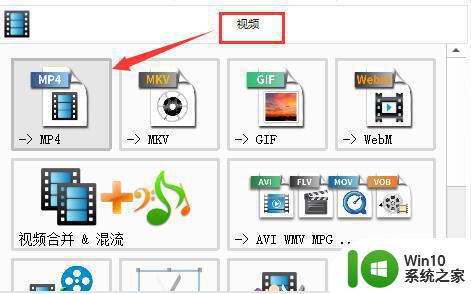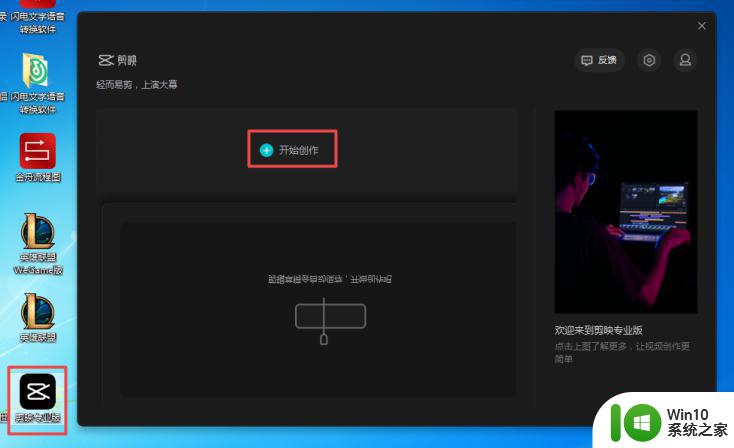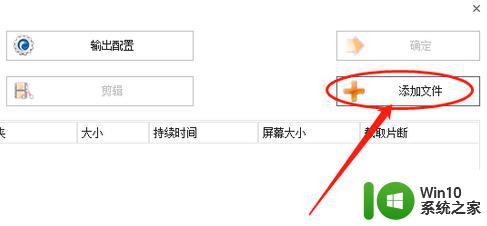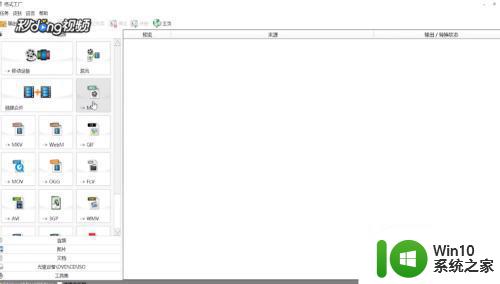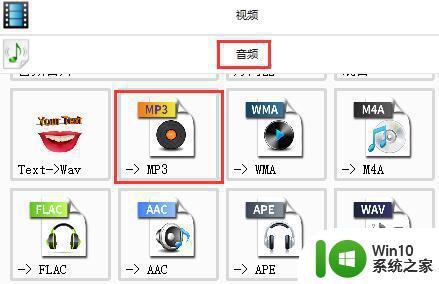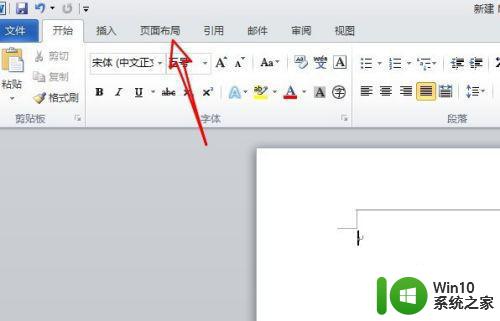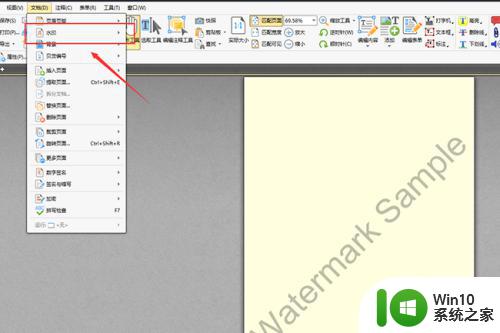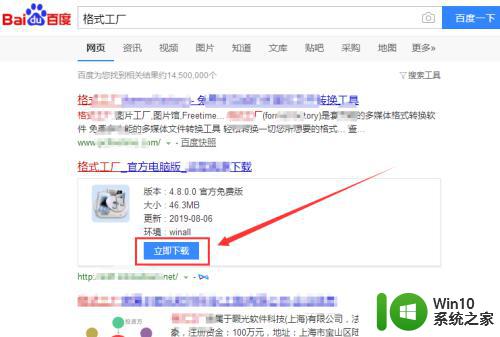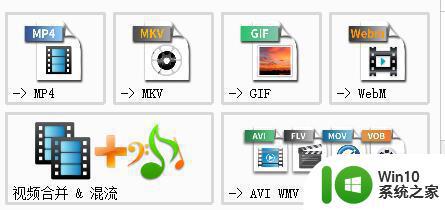格式工厂去水印教程 电脑格式工厂怎么去水印
更新时间:2023-02-24 17:43:04作者:xiaoliu
格式工厂支持各种类型视频、音频、图片等多种格式,轻松转换到你想要的格式,功能非常的强大,可是很多用户却忽略了格式工厂的去水印功能,我们在网上下载了一些带有水印的音频就可以通过格式工厂来去水印,可是格式工厂去水印教程呢?这里小编就来教大家电脑格式工厂怎么去水印。
具体方法:
1、首先在视频选项下进入“去除水印”工具。
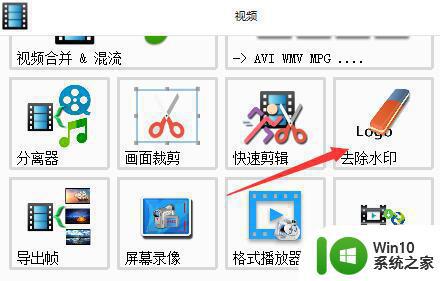
2、进入后点击“添加文件”。
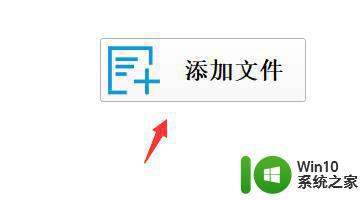
3、然后点击右侧的选择区域操作,勾选“去除水印”。
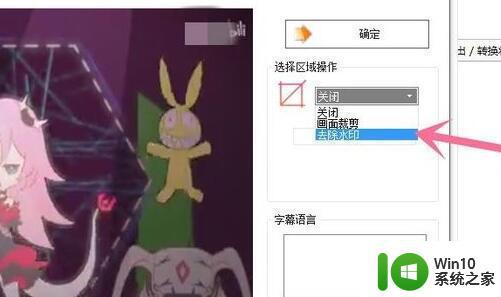
4、接着将红框框中需要去除的水印部分。
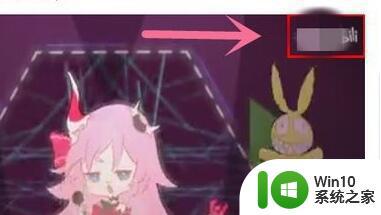
5、接着根据水印显示的时间设置开始和结束时间。
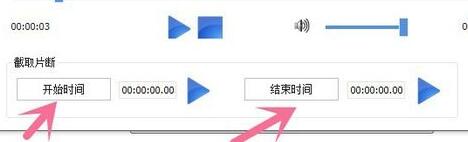
6、然后点击右下角的“确定”。
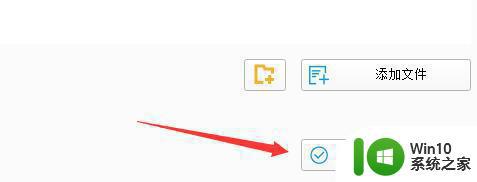
7、确定完成后点击“开始”就能完成水印去除工作了。
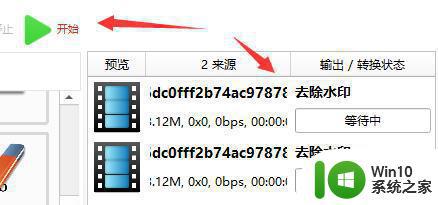
以上就是小编告诉大家的电脑格式工厂怎么去水印了,还有不懂得用户就可以根据小编的方法来操作吧,希望能够帮助到大家。